Spørsmål
Problem: Hvordan fikser jeg intern feil i videoplanleggeren?
Jeg har installert nye RAM-pinner, og jeg hadde ingen problemer i starten. De siste to ukene har jeg imidlertid hatt hyppige datamaskinkrasj med feilen STOP Feil 0x119: VIDEO_SCHEDULER_INTERNAL_ERROR kommer stadig tilbake, og tvinger meg til å starte PC-en på nytt. Er denne feilen alvorlig? Er det mulig å fikse det uten hjelp fra en IT-tekniker?
Løst svar
Intern feil i videoplanleggeren er en blå skjerm av død
[1] eller en stoppfeil, og brukere kaller det ofte Video Scheduler Internal Error. Fatale systemfeil oppstår når Windows ikke lenger kan fungere trygt og må slås av. Mens brukere i de fleste tilfeller gjenoppretter en stoppfeil etter omstart av systemet, kan en gjentatt BSOD indikere et mye mer alvorlig problem.Feilen indikerer en feilkontrollverdi, som er 0x00000119. Derfor, hvis du prøver å sette i gang ytterligere forskning relatert til denne BSOD, bør du også se etter Feil 0x119. Video Scheduler Internal Error har for det meste knyttet til skjermkortet og/eller dets drivere[2] eller kan oppstå etter installasjon av ny maskinvare. I tillegg kan ikke brukere fikse intern feil i videoplanleggeren hvis maskinvaren deres svikter.
Hyppig intern feil i videoplanleggeren kan også oppstå på grunn av RAM[3] pinnefeil. Hvis du hører forskjellige pip når feilen oppstår, eller når du starter maskinen på nytt, er det høyst sannsynlig at RAM-en din er ødelagt og må skiftes ut.
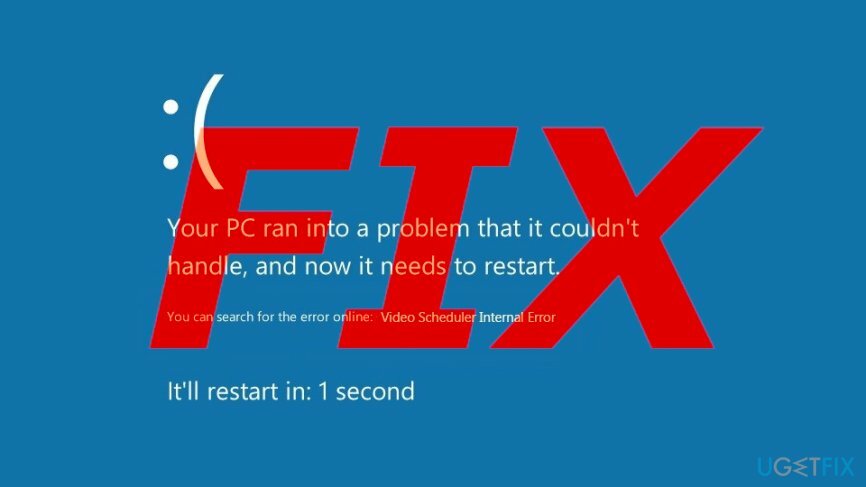
Mens noen brukere rapporterte at Video Scheduler Internal Error oppstår tilfeldig og ikke har noen spesielle triggere, bemerket andre at BSOD vises etter å ha startet et spesifikt program, for eksempel et videospill. I tillegg kan frekvensen variere fra 15 minutter til opptil to timer eller mer.
Likevel, før du fortsetter med å erstatte maskinvare, foreslår vi at du prøver å fikse VIDEO_SCHEDULER_INTERNAL_ERROR ved hjelp av vår detaljerte veiledning nedenfor.
PROTIP: Vær oppmerksom på at stoppfeil kan være forårsaket av skadelig programvare eller på grunn av korrupsjon av systemfiler. I slike tilfeller anbefaler vi at du skanner maskinen med ReimageMac vaskemaskin X9 – det kan være i stand til å fikse intern feil i videoplanleggeren automatisk.
Reparer 1. Kjør alle Windows-oppdateringer for å fikse intern feil i videoplanleggeren
For å reparere skadet system, må du kjøpe den lisensierte versjonen av Reimage Reimage.
Nye oppdateringer er avgjørende for riktig systemdrift og sikkerhet. Sørg derfor for at Windows er oppdatert, siden utdaterte systemer kan forårsake intern feil i videoplanleggeren:
- Høyreklikk på Start knappen og velg Innstillinger
- Klikk på Oppdateringer og sikkerhet
- Fortsett med Se etter oppdateringer
- Når Windows-oppdateringer er ferdig installert, start maskinen på nytt
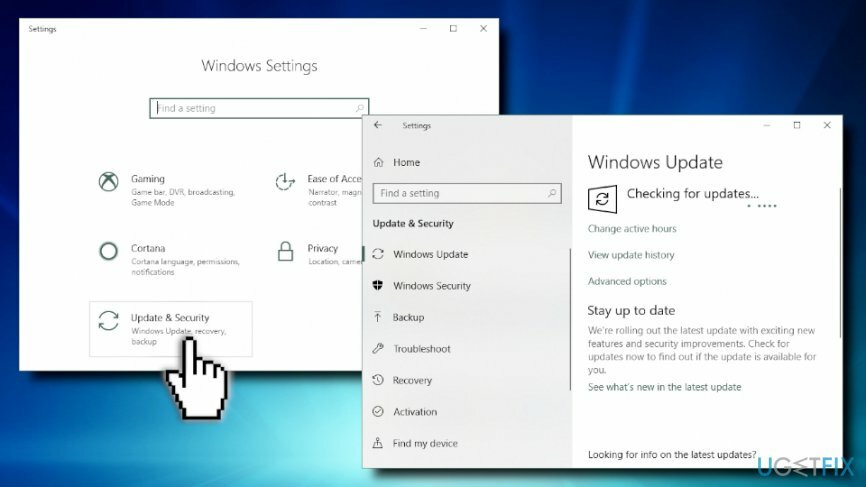
Reparer 2. Installer grafikkortdrivere på nytt
For å reparere skadet system, må du kjøpe den lisensierte versjonen av Reimage Reimage.
Fordi den vanligste årsaken til 0x119: Internal Video Scheduler Error er grafikkortdriverne, er det best å avinstallere dem fullstendig og deretter få installert ny versjon. Følg disse trinnene:
- Høyreklikk på Start på velg Enhetsbehandling
- Utvide Skjermadaptere
- Høyreklikk på grafikkortet og trykk Avinstaller enheten
- merke Slett driverprogramvaren for denne enheten og trykk Avinstaller
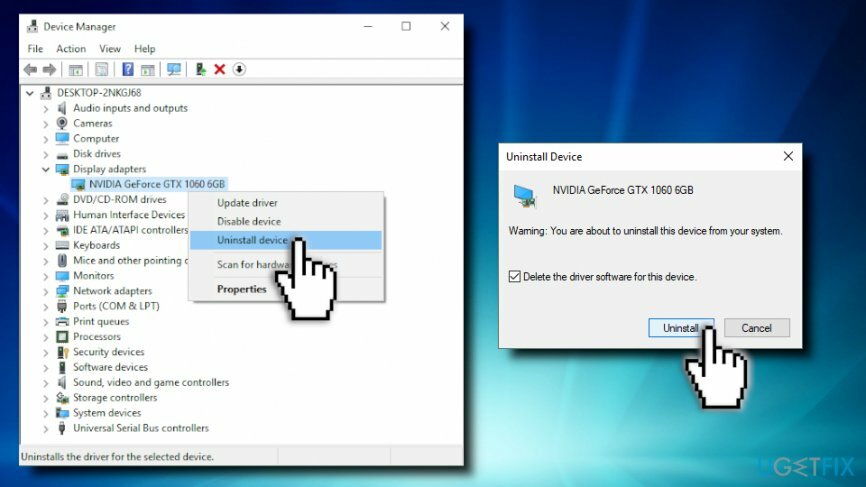
- Når GPU-driveren er avinstallert, åpner du Enhetsbehandling en gang til
- Klikk på Skann etter maskinvareendringer
- Windows vil automatisk installere nye drivere for enheten din på nytt
- Omstart din PC
Reparer 3. Deaktiver maskinvareakselerasjon
For å reparere skadet system, må du kjøpe den lisensierte versjonen av Reimage Reimage.
Denne funksjonen lar Chrome bruke GPU for intensive videooppgaver. Selv om det er fordelaktig for bruk og redusere ventetiden i noen tilfeller, kan det forårsake ulike problemer, for eksempel intern feil i videoplanleggeren. Følg disse trinnene for å slå av maskinvareakselerasjon:
- Åpne Chrome og gå til Meny > Innstillinger > Avansert
- Lokaliser System
- Fjern haken Bruk maskinvareakselerasjon når det er tilgjengelig
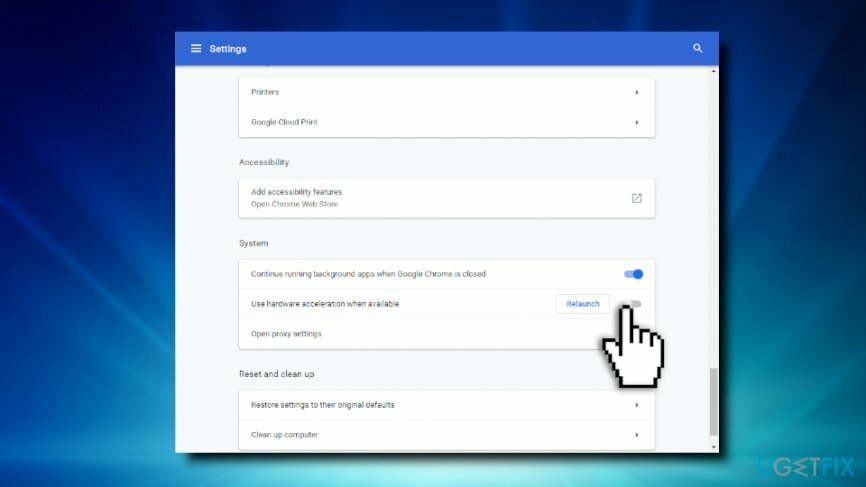
Reparer 4. Kjør Windows-skanninger for å bli kvitt Video Scheduler Internal Error
For å reparere skadet system, må du kjøpe den lisensierte versjonen av Reimage Reimage.
Windows har forskjellige innebygde verktøy tilgjengelig for å se etter ulike systemfeil. For å kjøre dem må du få tilgang til kommandoprompt (admin):
- Type cmd eller Ledeteksten inn i søkefeltet og trykk Tast inn
- Skriv inn i det nyåpnede vinduet sfc /scannow og trykk Tast inn
- Vent til skanningen er ferdig. Windows vil reparere eventuelle funnet feil automatisk
Hvis dette ikke hjalp, kan du prøve å sjekke disken for feil:
- Gå til ledeteksten igjen
- Skriv inn chkdsk /f /r og trykk Tast inn
- Du vil ikke kunne kjøre Sjekk disk umiddelbart, da du må starte PC-en på nytt for det. Skriv derfor inn Y og trykk Tast inn
- Neste gang du starter PC-en på nytt, vil Windows utføre en full disksjekk – pass på at denne prosessen kan vare i flere timer
Reparer 5. Endre Nvidia-innstillingene
For å reparere skadet system, må du kjøpe den lisensierte versjonen av Reimage Reimage.
- Åpne Nvidia kontrollpanel
- Under 3D-innstillinger, klikk på Juster bildeinnstillinger med forhåndsvisning
- Velg i høyre rute Bruk mine preferanser til å fremheve og velg Opptreden
- Klikk Søke om
- Gå deretter til Konfigurer Surround, PhysX
- Under PhysX-innstillinger, plukke Automatisk valg (anbefalt)
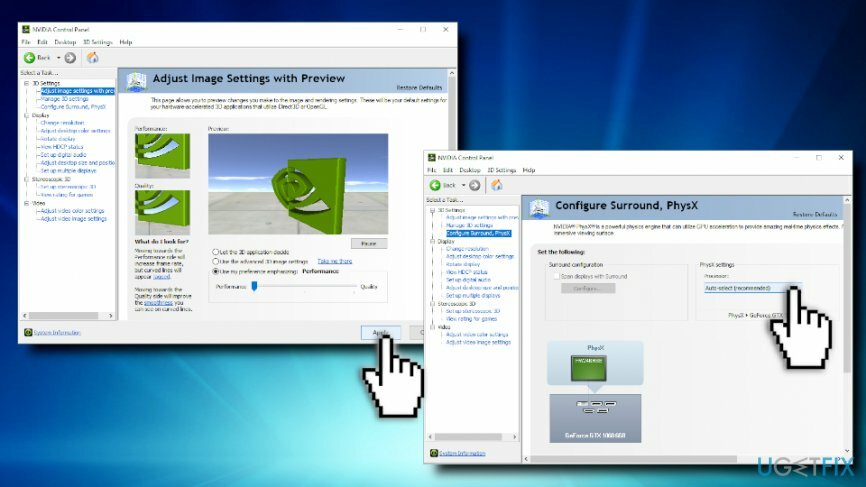
Andre løsninger
For å reparere skadet system, må du kjøpe den lisensierte versjonen av Reimage Reimage.
Hvis ingen av de ovennevnte fungerte for deg for Video Scheduler Internal Error fix, kan du prøve følgende metoder:
- Rengjør maskinen for støv;
- Sørg for at GPUen får nok luftstrøm;
- Se etter maskinvarefeil, spesielt GPU-en. Mange brukere sa at maskinvaren deres er ny; noe utstyr kan imidlertid være defekt, og i et slikt tilfelle må du returnere det for erstatning;

- Angre alle endringene du nylig har gjort på PC-en din, som å legge til ny maskinvare, installere programmer og lignende;
- Som en siste utvei kan du oppdatere eller installere Windows på nytt.
Reparer feilene dine automatisk
ugetfix.com-teamet prøver å gjøre sitt beste for å hjelpe brukere med å finne de beste løsningene for å eliminere feilene deres. Hvis du ikke ønsker å slite med manuelle reparasjonsteknikker, vennligst bruk den automatiske programvaren. Alle anbefalte produkter er testet og godkjent av våre fagfolk. Verktøy som du kan bruke for å fikse feilen, er oppført nedenfor:
By på
gjør det nå!
Last ned FixLykke
Garanti
gjør det nå!
Last ned FixLykke
Garanti
Hvis du ikke klarte å fikse feilen ved å bruke Reimage, kontakt supportteamet vårt for å få hjelp. Vennligst gi oss beskjed om alle detaljer du mener vi bør vite om problemet ditt.
Denne patenterte reparasjonsprosessen bruker en database med 25 millioner komponenter som kan erstatte enhver skadet eller manglende fil på brukerens datamaskin.
For å reparere skadet system, må du kjøpe den lisensierte versjonen av Reimage verktøy for fjerning av skadelig programvare.

En VPN er avgjørende når det gjelder brukerens personvern. Online trackere som informasjonskapsler kan ikke bare brukes av sosiale medieplattformer og andre nettsteder, men også din Internett-leverandør og myndighetene. Selv om du bruker de sikreste innstillingene via nettleseren din, kan du fortsatt spores via apper som er koblet til internett. Dessuten er personvernfokuserte nettlesere som Tor er ikke et optimalt valg på grunn av reduserte tilkoblingshastigheter. Den beste løsningen for ditt ultimate privatliv er Privat internettilgang – vær anonym og sikker på nett.
Datagjenopprettingsprogramvare er et av alternativene som kan hjelpe deg gjenopprette filene dine. Når du sletter en fil, forsvinner den ikke ut i løse luften – den forblir på systemet ditt så lenge det ikke skrives nye data på toppen av den. Data Recovery Pro er gjenopprettingsprogramvare som søker etter arbeidskopier av slettede filer på harddisken din. Ved å bruke verktøyet kan du forhindre tap av verdifulle dokumenter, skolearbeid, personlige bilder og andre viktige filer.